윈 도 우 Windows 10 사용자 계정 및 폴더 이동 / 변경
2018.02.05 18:30
Windows 10 사용자 계정 이동, 사용자 폴더 자체를 한 번 옮기는 것으로 번거로운 작업을 해결합니다.
주의: 반드시 시스템 복원 시점 구성 및 레지스트리를 백업합니다.
1. Administrator 계정으로 로그인
①시작(Windows 로고)를 오른쪽 버튼으로 클릭한 다음 컴퓨터 관리를 실행합니다.
② 왼쪽 트리에서 컴퓨터 관리(로컬) → 시스템 도구 → 로컬 사용자 및 그룹 → 사용자를 선택하고,
오른쪽 목록에서 Administrator 항목을 오른쪽 버튼으로 클릭한 후 속성을 누릅니다.
계정 사용 안 함 을 체크를 해제한 후 '확인'을 클릭합니다. 윈도우를 종료할 것이므로 작업중인 문서가 있는지 확인하고 저장합니다.
③ Ctrl+Alt+Del 키를 누르고, 로그아웃을 합니다.
④ 로그인 화면에서 Administrator를 선택하고 로그인 합니다.
2. 사용자 폴더 복사 및 레지스트리 변경
① 탐색기에서 보기 -> 옵션 -> 보기 에서 ⊙숨김 파일, 폴더 및 드라이브 표시를 체크하고 확인을 누름니다.
② C:\사용자 (C:\Users) 안에 있는 사용자 폴더 중에서 이동할 사용자 명과 같은 사용자 폴더를 원하는 새 사용자 폴더로 복사합니다.
③ 시작을 눌러 실행에 regedit를 입력하거나 검색에서 레지스트리 편집기를 쳐서 regedit.exe를 실행합니다. (사용자 계정 컨트롤 창에서 '예'를 선택)
④ 레지스트리 편집기의 왼쪽 트리에서 HKEY_LOCAL_MACHINE\SOFTWARE\Microsoft\Windows NT\CurrentVersion\ProfileList 를 찾아 하위 노드를 하나씩 눌러
오른쪽 창에서 ProfileImagePath 값이 C:\Users\사용자명인 것을 찾습니다. (사용자 계정명이 'VenusGirl'이라면 'C:\Users\VenusGirl'를 찾음)
오른쪽 창에서 ProfileImagePath 항목을 찾아 더블 클릭한 후, 값 데이터 란에 전체 경로를 적어 넣고 '확인'을 누릅니다.
(예: C:\User\VenusGirl, 탐색기에서 복사한 사용자 폴더를 열고, 상단에 표시된 경로의 오른쪽 여백을 클릭하면 전체 경로를 복사할 수 있습니다.)
3. 변경 확인 및 기존 사용자 폴더 삭제
① Ctrl+Alt+Del 키를 누르고 로그아웃을 합니다.
② 로그인 화면에서 변경한 사용자 계정을 선택하여 로그인 합니다.
③ 탐색기를 실행하여 변경된 사용자 폴더안에 있는 바탕 화면 폴더를 연 후, 파일을 만들거나 복사해 넣었을 때 바탕 화면에 파일이나 아이콘이 보이는지 확인합니다.
C:\사용자 (C:\Users)의 경로 안에서 원래의 사용자 폴더를 삭제하거나 제어판 ->사용자 계정 -> 다른 계정 관리에서 이전 계정을 파일 삭제합니다.
4. Administrator(관리자) 계정 숨기기
① 시작(Windows 로고)를 오른쪽 버튼으로 클릭한 다음 컴퓨터 관리를 실행합니다.
왼쪽 트리에서 컴퓨터 관리(로컬) → 시스템 도구 → 로컬 사용자 및 그룹 → 사용자를 선택하고, 오른쪽 목록에서 Administrator 항목을 오른쪽 버튼으로 클릭한 후 속성을 누릅니다.
계정 사용 안 함에 체크한 후 확인을 클릭하고 컴퓨터 관리를 종료합니다.
댓글 [5]
| 번호 | 제목 | 글쓴이 | 조회 | 추천 | 등록일 |
|---|---|---|---|---|---|
| [공지] | 강좌 작성간 참고해주세요 | gooddew | - | - | - |
| 3330 | 하드웨어| 파티션 클러스터 사이즈와 성능 [8] |
|
10680 | 0 | 10-17 |
| 3329 | 윈도우7에서 Flip 3D (바탕화면 3D 창전환) 아이콘 부활시... [4] | Star★Bros | 10680 | 0 | 05-11 |
| 3328 | 윈 도 우| ATi HD 계열 HDMI 출력 문제 해결방법 [6] | 세상에이런 | 10671 | 4 | 09-07 |
| 3327 | 미디어플레이어 64비트 설정 방법 [4] | 히로 | 10667 | 0 | 10-18 |
| 3326 | 소프트웨어| OEM 인증과 가상머신 인증관련 정리 [5] | gooddew | 10664 | 0 | 03-02 |
| 3325 | 기 타| 다른프로그램없이 XP 원격 데스크톱 연결 [3] | gooddew | 10663 | 0 | 11-02 |
| 3324 | 윈 도 우| 윈도우10 데이터 잡아먹는 P2P방식 업데이트 끄기 [10] | 기승전결 | 10657 | 4 | 08-09 |
| 3323 | 윈 도 우| 만능 윔 설치 파일 만들기 [13] | kenshin007 | 10652 | 26 | 12-25 |
| 3322 | 기 타| 마우스 오른쪽 버튼 막아놓은 사이트 해제 하기 [10] | gooddew | 10637 | 0 | 11-07 |
| 3321 | 소프트웨어| 2. 토렌트 메뉴얼 - 업로드 [11] | 공피 | 10635 | 8 | 02-07 |
| 3320 | 윈 도 우| 쓸모없는 부팅언어 제거 [13] | 우금티 | 10634 | 0 | 01-28 |
| 3319 | 서버 / IT| TeamViewer를 서버에서 개인용으로 써보기. [8] | 달려야하니 | 10631 | 2 | 05-06 |
| 3318 | 기 타| 360클라우드_빠른 다운 [22] | 구들목 | 10630 | 10 | 12-28 |
| 3317 | 윈 도 우| 윈도우10 RS 자동최적화 bat(배치파일) [20] | 제로데이 | 10626 | 14 | 09-16 |
| 3316 | 비스타에서 kmp 하드웨어 가속 [8] | 배터져 | 10608 | 0 | 02-05 |
| 3315 | 윈 도 우| sysprep.exe 옵션설정방법 | 조아세 | 10607 | 4 | 07-28 |
| 3314 | 기 타| [펌] PC에서 반드시 삭제해야 하는 프로그램들 [13] |
|
10603 | 6 | 11-14 |
| 3313 | 윈 도 우| 윈도우10 기본 앱 자동 삭제 프로그램 [6] | 알비온 | 10599 | 3 | 07-31 |
| 3312 | 홈베이직에서 얼티밋으로 업글 성공기 [4] |
|
10597 | 0 | 11-29 |
| 3311 | 윈 도 우| 윈도우8.1 에서 ipTIME 유무선공유기 192.168.0.1 접속이 ... [1] | 우주선 | 10577 | 5 | 11-25 |

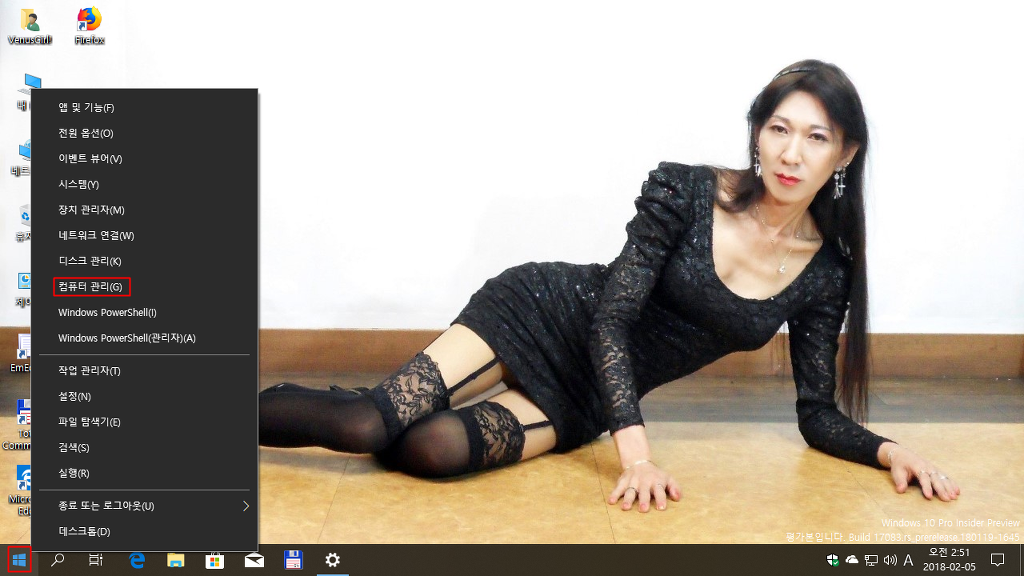
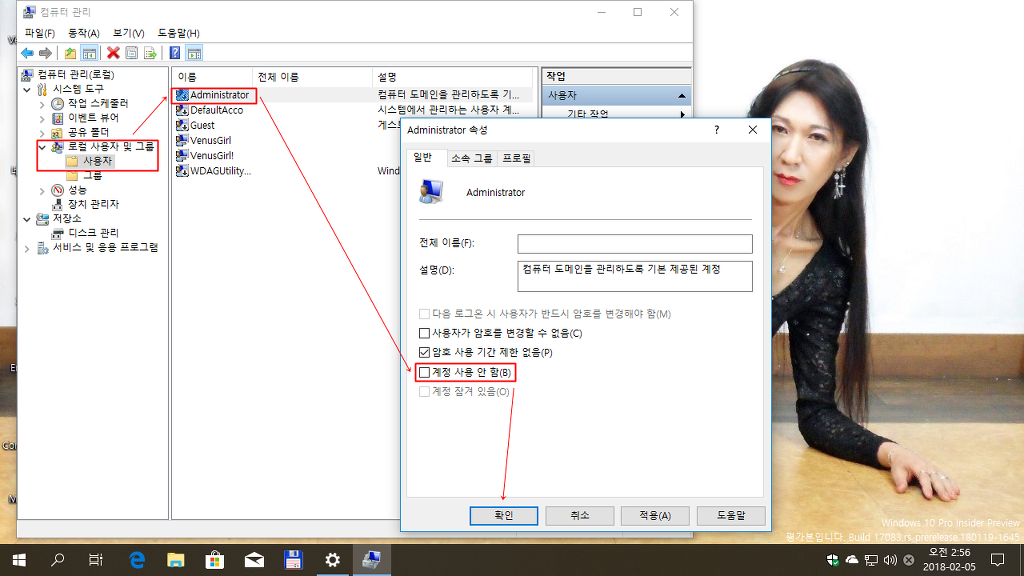
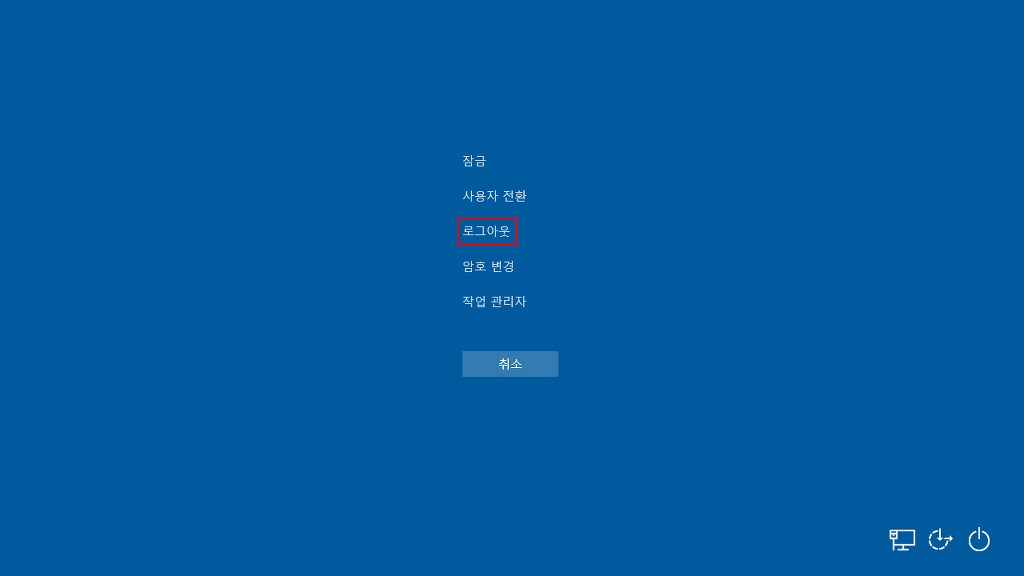
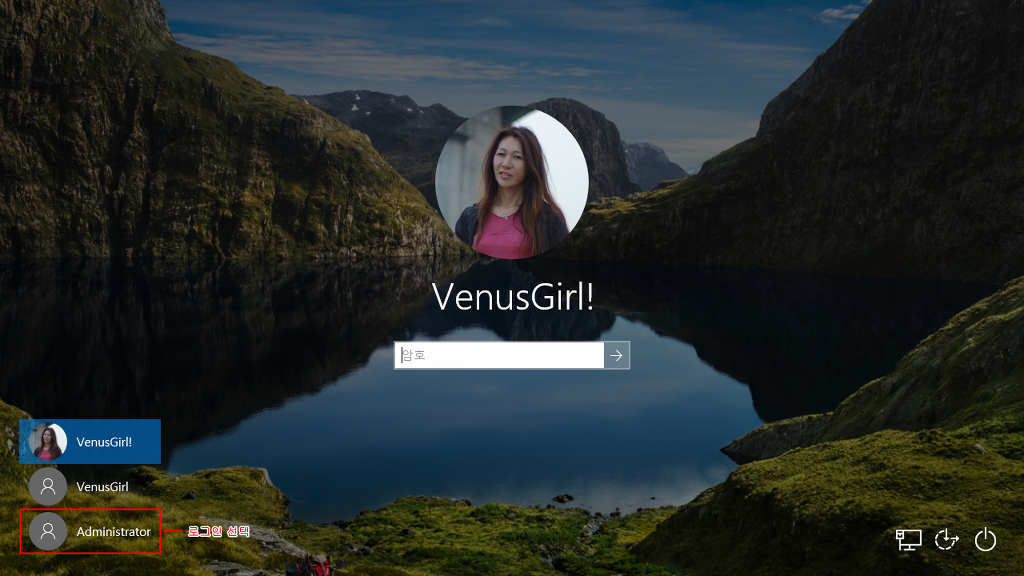
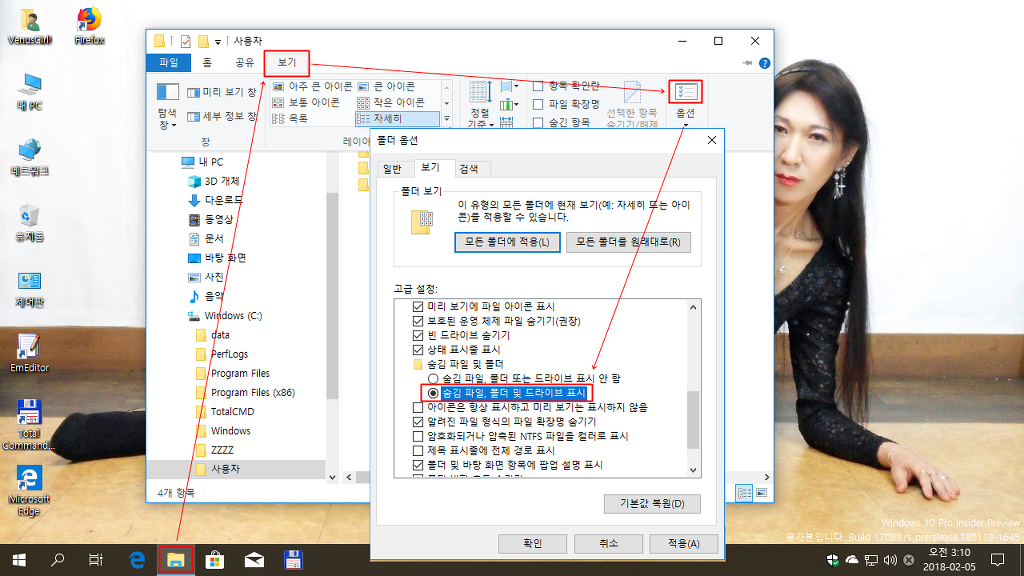
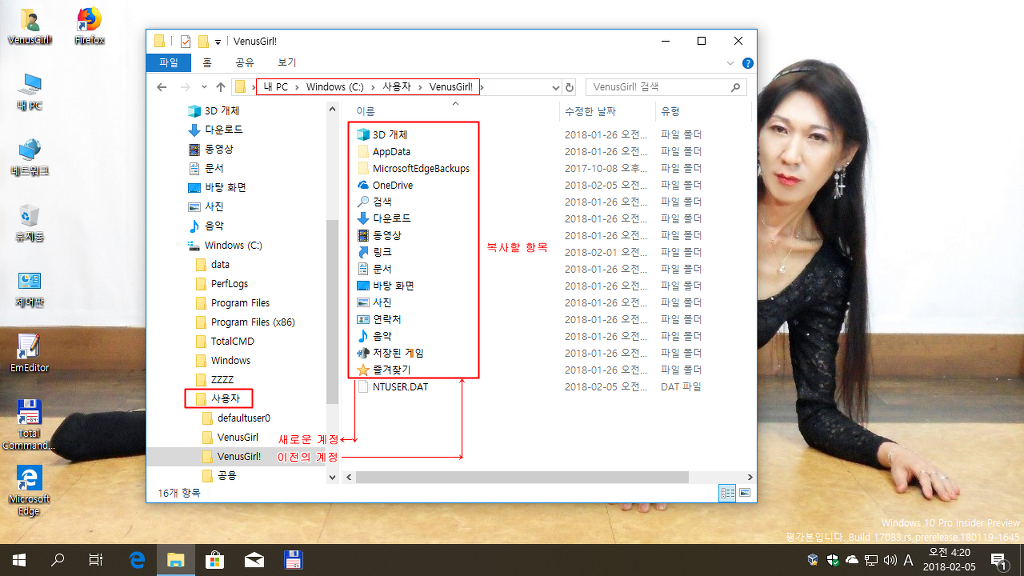
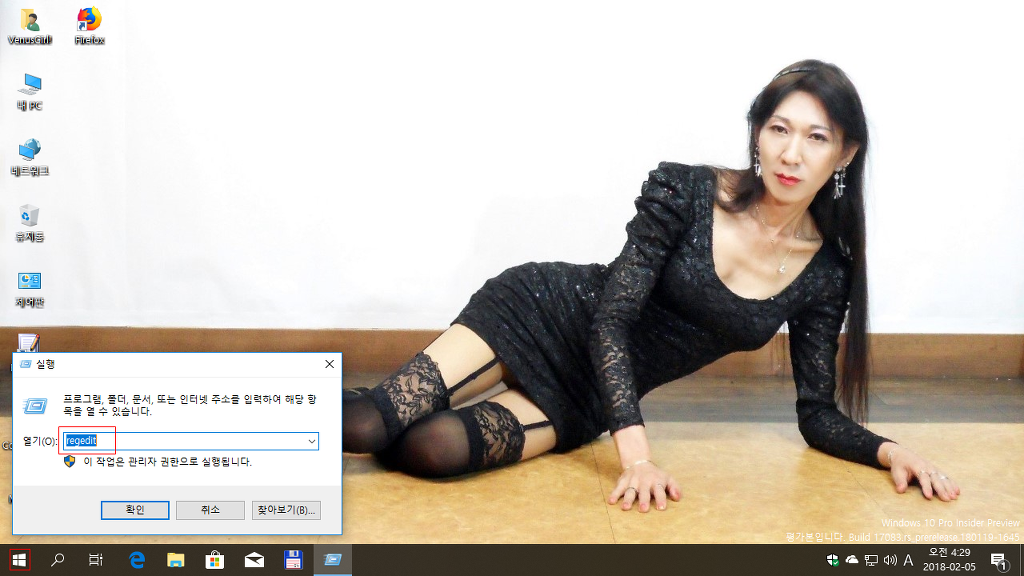
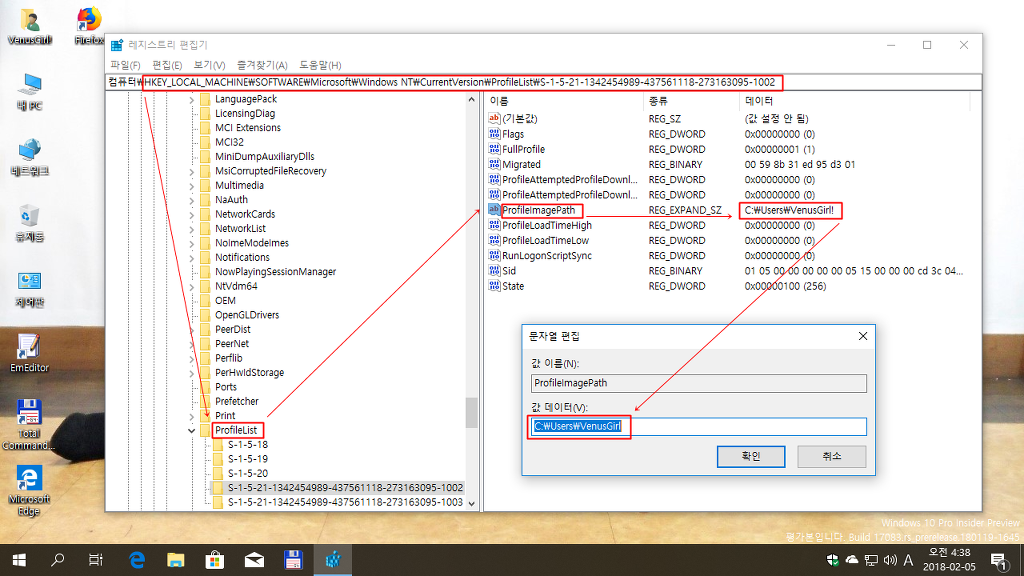
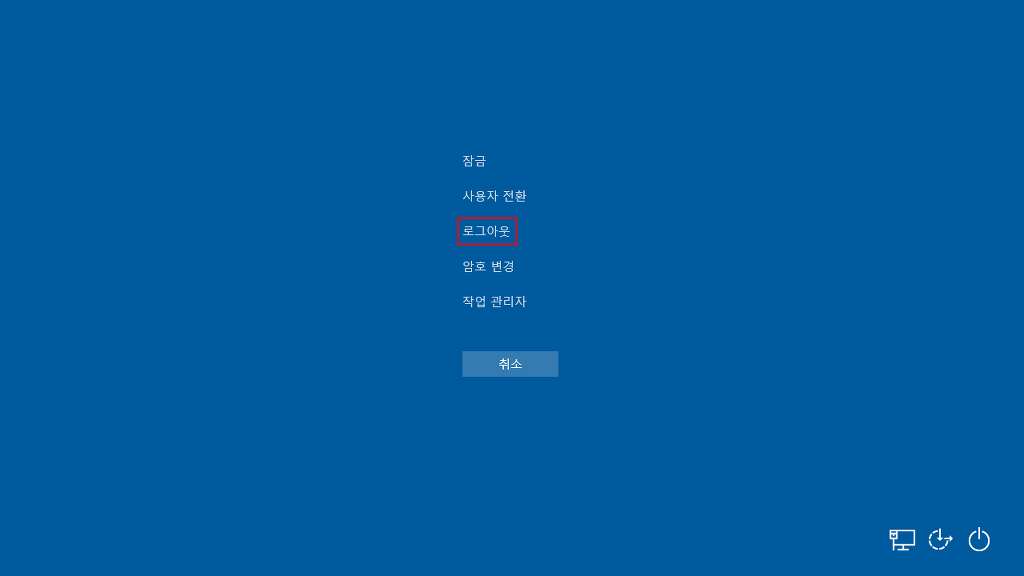
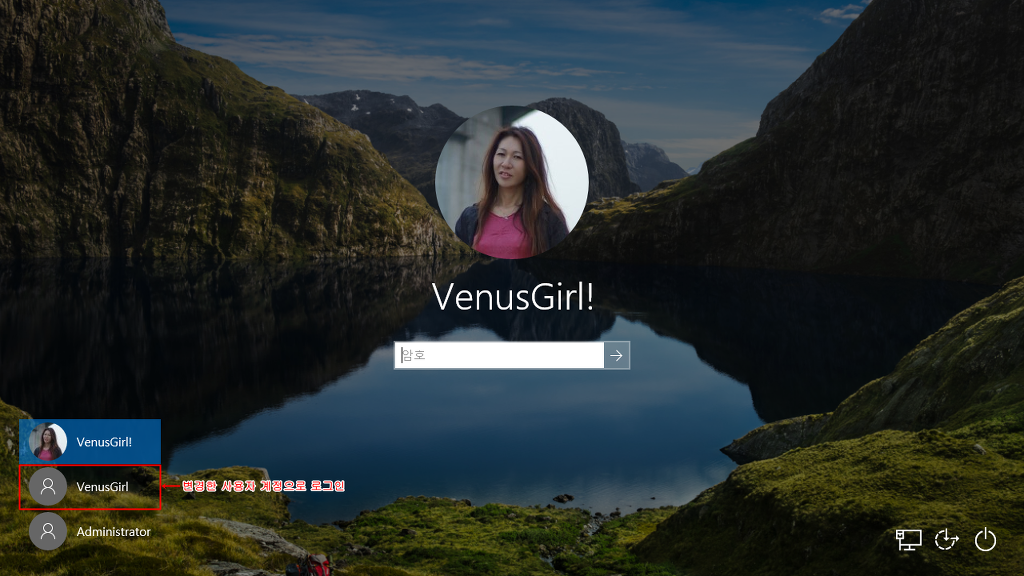
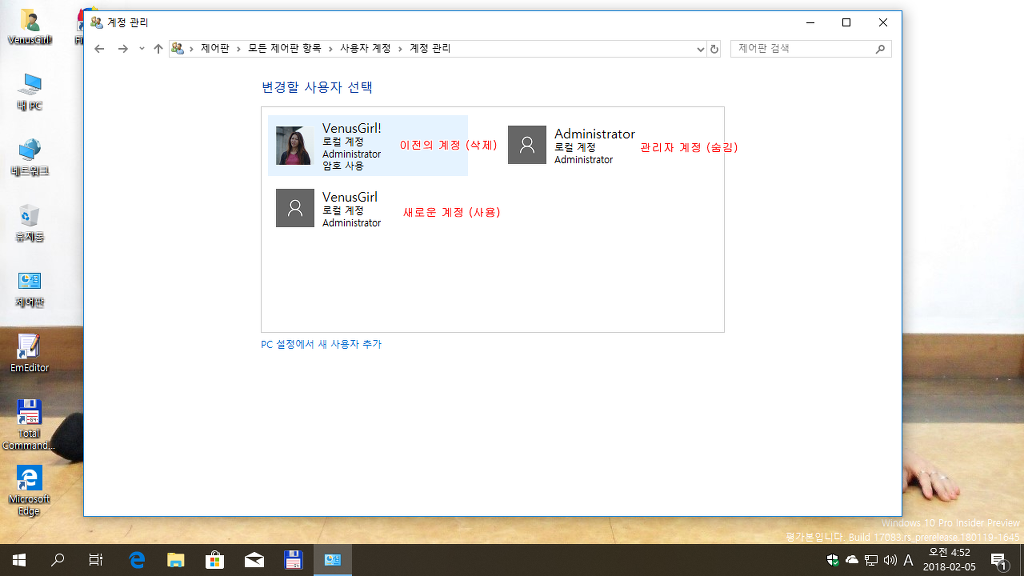
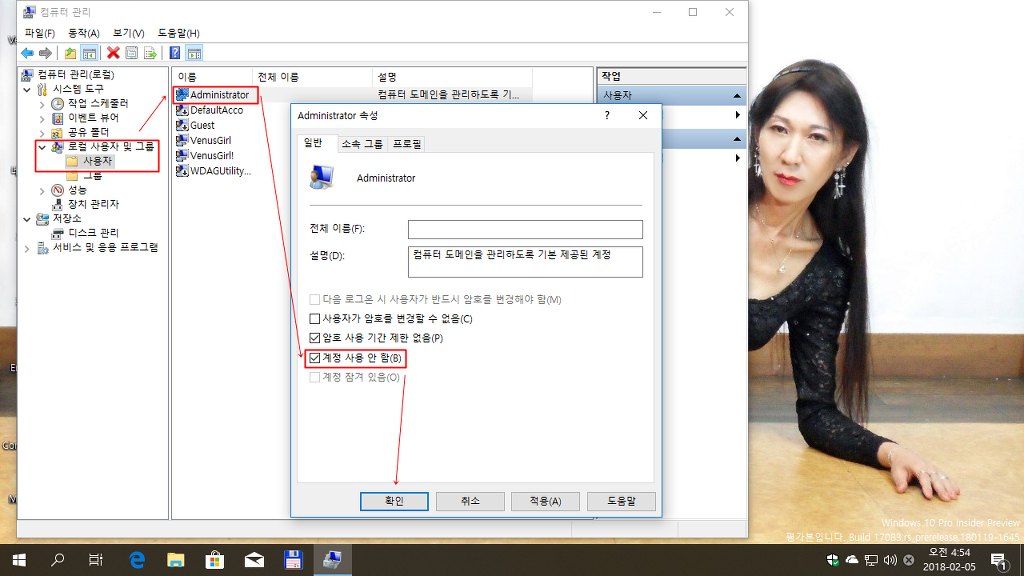
수고하였습니다
좋은 자료입니다^.^